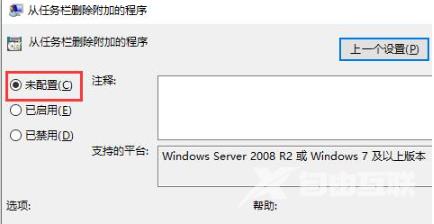在任务栏上通常会显示一个桌面图标,通过单击该图标,用户可以快速返回到桌面,从而方便地进行其他操作或任务。然而,有时win10任务栏会出现不显示应用图标的问题,这会使用户
在任务栏上通常会显示一个桌面图标,通过单击该图标,用户可以快速返回到桌面,从而方便地进行其他操作或任务。然而,有时win10任务栏会出现不显示应用图标的问题,这会使用户无法使用快捷方式直接返回到桌面,给工作和娱乐带来不便。今天,自由互联小编在这为大家带来win10任务栏图标不见了的解决办法。不知道的小伙伴快来看看吧。

win10任务栏不显示应用图标怎么办
1、首先按下键盘上的“Win+R”组合键,打开运行窗口;

2、在运行窗口中输入“gpedit.msc”,然后点击“确定”;
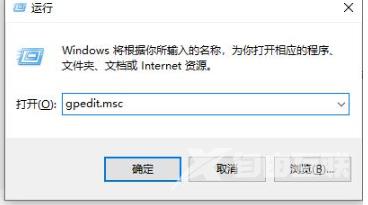
3、进入“用户配置”下的“管理模板”选项;
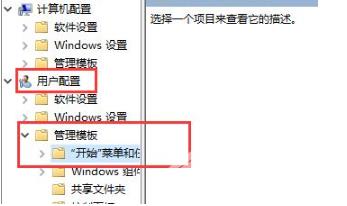
4、展开“开始菜单和任务栏”选项,并双击打开“从任务栏删除附加的程序”;

5、勾选“未配置”选项;
6、最后点击“确定”按钮保存更改,就可以解决任务栏中应用图标不显示的问题了。